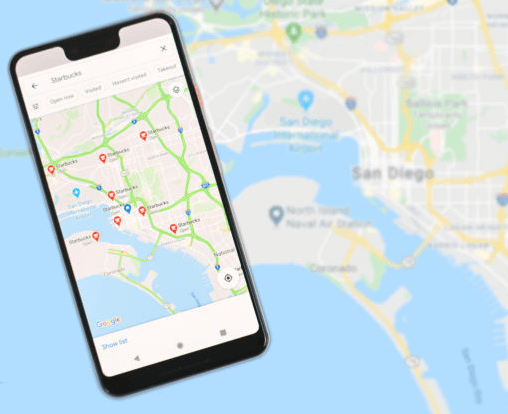Slik deler du posisjonen din i Google Maps på både Android- og iOS -smarttelefoner.
forbli Google Kart En av de beste navigasjonsappene du kan ha på telefoner, men den er også nyttig som et sosialt verktøy - du kan sende noen til stedet for å organisere sammenkomster med venner eller forsikre familien om at du nesten er hjemme. Heldigvis er prosessen enkel og inkluderer personvernkontroller for å begrense hva andre vil se. Slik deler du posisjonen din i Google Maps på både Android- og iOS -telefoner.
Slik deler du posisjonen din i Google Maps på Android og iOS med kontakter
Du vil sannsynligvis dele posisjonen din med bestemte personer. Mens posisjonsdeling i Google Maps først og fremst var designet med tanke på dette, og det er en god del tilpasning hvis du vil begrense deling til bestemte tider. Slik deler du posisjonen din med kontakter på Android og iOS - instruksjonene er de samme for begge.
- Klikk på profilikonet ditt øverst til høyre i Google Maps.
- Klikk på Del posisjon.
- Hvis dette er første gang du deltar, gir Maps en introduksjon og lar deg velge kontakter (du kan bli bedt om å gi tilgang til kontaktene dine). Ellers trykker du på Nytt innlegg.
- Når du har valgt en kontakt, trykker du på Varighet for å velge hvor lenge du vil dele posisjonsinformasjonen. Du kan øke tiden i timesteg eller til og med velge å slå denne av for å dele på ubestemt tid.
- Kart viser denne kontaktens status fra nå av.
- Hvis du vil dele med flere personer, trykker du på Ny del og gjentar prosessen.
- For å stoppe, trykk på Delingsstatus og deretter på Stopp.
Slik deler du posisjonen din i Google Maps på Android og iOS ved hjelp av en app eller lenke
Det kan være tider du vil dele posisjonen din på Android eller iOS via en bestemt app, eller til og med som en offentlig lenke. Det kan være lurt å dele den via en tekstmelding eller kringkaste posisjonen din på et sosialt nettverk. Heldigvis er det enkelt å dele posisjonen din på Google Maps, med noen få lignende trinn. Slik deler du posisjonsinformasjon ved hjelp av denne metoden.
- Klikk på profilikonet ditt øverst til høyre i Google Maps.
- Klikk på Del posisjon.
- Hvis det er første gang du deler, tilbyr Maps den samme kontaktlisten som er nevnt i de forrige instruksjonene, men gir deg også muligheten til å dele en lenke gjennom en app eller en lenke enten direkte (på Android) eller ved å klikke Flere alternativer (på ) iOS).
- Trykk på appen du vil dele med, eller bla til du kan trykke på Kopier til (Android) eller Kopier (iOS) for å få den delbare lenken.
- Uansett kan du trykke på Del via lenke for å angi koblingens varighet eller trykke på Stopp for å avslutte delingen.
Hva andre ser på
Nå som du har lært hvordan du bruker posisjonsdelingsfunksjonen for Google Maps på Android og iOS, hva forventer du at andre skal se?
Å dele posisjonen din i Google Maps er nøyaktig, men den vil ikke dele absolutt alt. Andre vil motta en melding om at du deler den. De ser en kartnål som nærmer seg posisjonen din, og de kan kontrollere enhetens batteriladning i tilfelle de plutselig mister posisjonen din. Når de klikker på poststatusen, vil de se litt adresseinformasjon som byen din og postnummer.
Imidlertid vil de vanligvis ikke se din nøyaktige adresse, og de vil heller ikke se posisjonsloggen din eller gjeldende rute. Og når du slutter å dele posisjonen din, forsvinner denne informasjonen. Med andre ord trenger du ikke bekymre deg for at noen vil følge deg på Google Maps uten din kunnskap og tillatelse.
Du kan også være interessert i: Slik aktiverer du mørk modus i Google Maps for Android -enheter
Vi håper du finner denne artikkelen nyttig for deg i å vite hvordan du deler posisjonen din i Google Maps på Android og iOS,
Del din mening med oss i kommentarene.